XỬ LÝ ẢNH ĐƠN GIẢN, HIỆU QUẢ BẰNG PHOTOSCAPE
Dung lượng nhỏ gọn và hoàn toàn miễn phí. Photoscape rất thích hợp cho những người cần xử lý những bức ảnh đơn giản như tăng tương phản, chỉnh màu, chỉnh độ nét, resize, xoay ảnh hay đóng khung và ký tên cho bức ảnh…Tuy nhỏ gọn nhưng không kém phần hiệu quả.
Download phần mềm.
Download PhotoScape Chạy trực tiếp
Chỉ cần giải nén chạy luôn, không cần cài đặt.
Tôi xin giới thiệu với mọi người vài ứng dụng đơn giản của phần mềm này.
Khởi động Photoscape, chạy phần Editor để xử lý ảnh (những phần khác không cần để ý).
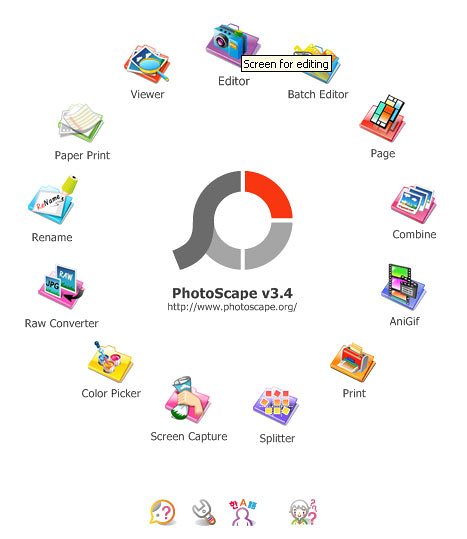
Bên trái của giao diện chính là các thư mục, bạn chọn thư mục chứa ảnh cần xử lý. (ảnh 1)

Ảnh 1
Rotate (xoay ảnh)
Trong bức ảnh làm ví dụ này, ta thấy bức ảnh hơi nghiêng, việc đầu tiên là xoay bức ảnh lại cho thẳng. Clich vào biểu tượng rotate (ảnh 2),

Ảnh 2
bảng rotate hiện ra, bạn kéo thanh trượt qua phải hoặc trái cho đến lúc thấy được thì nhấn OK, chương trình sẽ xoay và cắt bỏ phần thừa cho bạn. Đối với ảnh phong cảnh, bạn có thể xoay ảnh và dựa vào hệ lưới để xác định độ phẳng của đường chân trời.
Crop (cắt cúp)
Tiếp theo, bạn crop để thay đổi lại bố cục của ảnh, chọn tab “crop” và chọn tỉ lệ crop chẳng hạn 3:4, rê chuột theo đường chéo để tạo khung như ý, có thể phóng lớn hoặc thu nhỏ khung này bằng cách để chuột vào một góc của khung và kéo khi có dấu mũi tên 2 chiều (nằm nghiêng). Trường hợp muốn mở lớn chiều ngang hay dọc của ảnh, bạn để chuột vào các điểm vuôn trên canh ngang (hoặc dọc) và kéo chuột. Xong, bạn nhấn vào phím “Crop” hoặc nhấn chuột 2 lần trong khung crop. (ảnh 3)

ảnh 3
Resize (thay đổi kích thước ảnh
Trước khi tiếp tục các thao tác, chúng ta hãy resize bức ảnh lại cho nhẹ. Trở về tab “home”, click chuột vào tam giác nhỏ bên cạnh ô “resize” để hiện bảng resize, trong bảng này, bạn chọn chiều dài cần resize của ảnh, chương trình sẽ tự động thu nhỏ chiều còn lại. Với bức ảnh ngang này, tôi chọn là 700px, nếu ảnh đứng ta nên chọn chiều dài của ảnh khoảng 600px là vừa (ảnh 4)

Ảnh 4
Contrast (tương phản sáng tối)
Bức ảnh hơi tối và màu không thật, bạn nhấn vào ô “Auto Contrast” để chương trình tự cân bằng lại độ tương phản cho ảnh. Bây giờ trông ảnh đã khá hơn. (ảnh 5) (nếu bước nào không hài lòng, bạn có thể nhấn nút undo để xóa thao tác đó).
Ảnh 5
Color Curves (tương phản màu sắc)
Tiếp theo, nhấn vào ô “Bright, color” chọn Color Curves và điều chỉnh lại đồ thị để phần tối của ảnh có nhiều chi tiết hơn (tùy mỗi bức ảnh mà bạn điều chỉnh cho phù hợp) Ảnh 6

Ảnh 6
White Balance (cân bằng trắng)
Trong trường hợp ảnh có những chỗ màu trắng, bạn có thể cân bằng trắng cho ảnh bằng cách nhấn vào ô “Bight, Color” chọn White Balance, lúc này rê chuột lên ảnh, bạn sẽ thấy một điểm đen nhỏ xuât hiện. Chọn và click vào một điểm trắng nhất trên ảnh và chương trình sẽ cân bằng lại màu sắc (nếu không muốn tiếp tục, bạn nhấn vào nút Cancel)
Margin (đóng khung ngoài)
Chọn Margin để hiện bảng Margin, ở ô “Background Color” bạn chọn màu cho khung bo, và chọn độ lớn của khung bo ở ô Margin. Ảnh 7

Ảnh 7
Frame line (khung chỉ bên trong)
Chọn ô Frame line để hiện bảng Frame line

Ảnh 8
Ô Color: chọn màu cho đường chỉ
Ô Thickness: chọn độ lớn của đường chỉ
Ô Inside Margin: khoảng cảnh của đường chỉ đến khung ngoài.
Ô Round: độ bo tròn của các góc
Ô Tipe: kiểu đường chỉ
Opacity: độ mờ của đường chỉ (càng kéo sang trái, đường chỉ càng mờ)
(Các thông số này bạn chỉ cần làm một lần, lần sau chương trình sẽ tự động lập lại)
Text (ký tên đóng dấu)
Chọn thẻ Object, chọn biểu tượng chữ T để hiện bảng Text. Nhập đoạn text vào ô trống, chọn font chữ, size chữ và màu ở các ô còn lại. (ảnh 9)

Ảnh 9
Nhấn OK. Đặt mũi tên (con chuột) vào giữa ô chứa chữ và di chuyển đến địa điểm vừa ý. Khi đã xong, nhấn vào ô Photo + Object để “ép” đoạn text vào ảnh thành 1 lớp. (ảnh 10)

Ảnh 10
Bây giờ chọn nút Save để lưu ảnh lại, trong bảng Save hiện ra, bạn chọn Save As, chọn thư mục lưu ảnh và đặt lại tên để ảnh mới không đè lên ảnh gốc. Trong bảng JEPG hiện ra, chọn độ nén thích hợp và nhấn OK. (độ nén để khoảng 90% là vừa)
Còn những ứng dụng khác, các bạn tự mày mò nha.
Chúc các bạn thành công.
Hàn Phong
Dung lượng nhỏ gọn và hoàn toàn miễn phí. Photoscape rất thích hợp cho những người cần xử lý những bức ảnh đơn giản như tăng tương phản, chỉnh màu, chỉnh độ nét, resize, xoay ảnh hay đóng khung và ký tên cho bức ảnh…Tuy nhỏ gọn nhưng không kém phần hiệu quả.
Download phần mềm.
Download PhotoScape Chạy trực tiếp
Chỉ cần giải nén chạy luôn, không cần cài đặt.
Tôi xin giới thiệu với mọi người vài ứng dụng đơn giản của phần mềm này.
Khởi động Photoscape, chạy phần Editor để xử lý ảnh (những phần khác không cần để ý).
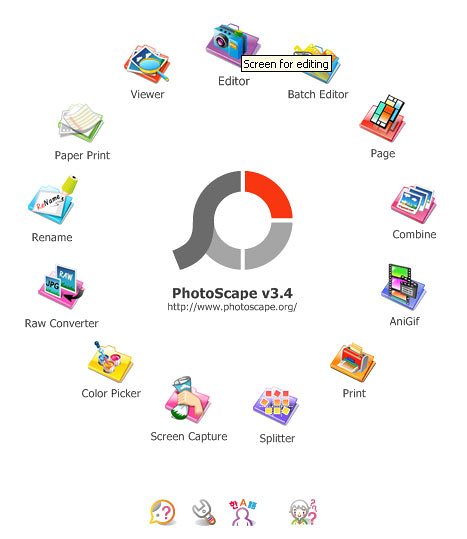
Bên trái của giao diện chính là các thư mục, bạn chọn thư mục chứa ảnh cần xử lý. (ảnh 1)

Ảnh 1
Rotate (xoay ảnh)
Trong bức ảnh làm ví dụ này, ta thấy bức ảnh hơi nghiêng, việc đầu tiên là xoay bức ảnh lại cho thẳng. Clich vào biểu tượng rotate (ảnh 2),

Ảnh 2
bảng rotate hiện ra, bạn kéo thanh trượt qua phải hoặc trái cho đến lúc thấy được thì nhấn OK, chương trình sẽ xoay và cắt bỏ phần thừa cho bạn. Đối với ảnh phong cảnh, bạn có thể xoay ảnh và dựa vào hệ lưới để xác định độ phẳng của đường chân trời.
Crop (cắt cúp)
Tiếp theo, bạn crop để thay đổi lại bố cục của ảnh, chọn tab “crop” và chọn tỉ lệ crop chẳng hạn 3:4, rê chuột theo đường chéo để tạo khung như ý, có thể phóng lớn hoặc thu nhỏ khung này bằng cách để chuột vào một góc của khung và kéo khi có dấu mũi tên 2 chiều (nằm nghiêng). Trường hợp muốn mở lớn chiều ngang hay dọc của ảnh, bạn để chuột vào các điểm vuôn trên canh ngang (hoặc dọc) và kéo chuột. Xong, bạn nhấn vào phím “Crop” hoặc nhấn chuột 2 lần trong khung crop. (ảnh 3)

ảnh 3
Resize (thay đổi kích thước ảnh
Trước khi tiếp tục các thao tác, chúng ta hãy resize bức ảnh lại cho nhẹ. Trở về tab “home”, click chuột vào tam giác nhỏ bên cạnh ô “resize” để hiện bảng resize, trong bảng này, bạn chọn chiều dài cần resize của ảnh, chương trình sẽ tự động thu nhỏ chiều còn lại. Với bức ảnh ngang này, tôi chọn là 700px, nếu ảnh đứng ta nên chọn chiều dài của ảnh khoảng 600px là vừa (ảnh 4)

Ảnh 4
Contrast (tương phản sáng tối)
Bức ảnh hơi tối và màu không thật, bạn nhấn vào ô “Auto Contrast” để chương trình tự cân bằng lại độ tương phản cho ảnh. Bây giờ trông ảnh đã khá hơn. (ảnh 5) (nếu bước nào không hài lòng, bạn có thể nhấn nút undo để xóa thao tác đó).
Ảnh 5
Color Curves (tương phản màu sắc)
Tiếp theo, nhấn vào ô “Bright, color” chọn Color Curves và điều chỉnh lại đồ thị để phần tối của ảnh có nhiều chi tiết hơn (tùy mỗi bức ảnh mà bạn điều chỉnh cho phù hợp) Ảnh 6

Ảnh 6
White Balance (cân bằng trắng)
Trong trường hợp ảnh có những chỗ màu trắng, bạn có thể cân bằng trắng cho ảnh bằng cách nhấn vào ô “Bight, Color” chọn White Balance, lúc này rê chuột lên ảnh, bạn sẽ thấy một điểm đen nhỏ xuât hiện. Chọn và click vào một điểm trắng nhất trên ảnh và chương trình sẽ cân bằng lại màu sắc (nếu không muốn tiếp tục, bạn nhấn vào nút Cancel)
Margin (đóng khung ngoài)
Chọn Margin để hiện bảng Margin, ở ô “Background Color” bạn chọn màu cho khung bo, và chọn độ lớn của khung bo ở ô Margin. Ảnh 7

Ảnh 7
Frame line (khung chỉ bên trong)
Chọn ô Frame line để hiện bảng Frame line

Ảnh 8
Ô Color: chọn màu cho đường chỉ
Ô Thickness: chọn độ lớn của đường chỉ
Ô Inside Margin: khoảng cảnh của đường chỉ đến khung ngoài.
Ô Round: độ bo tròn của các góc
Ô Tipe: kiểu đường chỉ
Opacity: độ mờ của đường chỉ (càng kéo sang trái, đường chỉ càng mờ)
(Các thông số này bạn chỉ cần làm một lần, lần sau chương trình sẽ tự động lập lại)
Text (ký tên đóng dấu)
Chọn thẻ Object, chọn biểu tượng chữ T để hiện bảng Text. Nhập đoạn text vào ô trống, chọn font chữ, size chữ và màu ở các ô còn lại. (ảnh 9)

Ảnh 9
Nhấn OK. Đặt mũi tên (con chuột) vào giữa ô chứa chữ và di chuyển đến địa điểm vừa ý. Khi đã xong, nhấn vào ô Photo + Object để “ép” đoạn text vào ảnh thành 1 lớp. (ảnh 10)

Ảnh 10
Bây giờ chọn nút Save để lưu ảnh lại, trong bảng Save hiện ra, bạn chọn Save As, chọn thư mục lưu ảnh và đặt lại tên để ảnh mới không đè lên ảnh gốc. Trong bảng JEPG hiện ra, chọn độ nén thích hợp và nhấn OK. (độ nén để khoảng 90% là vừa)
Còn những ứng dụng khác, các bạn tự mày mò nha.
Chúc các bạn thành công.
Hàn Phong
Được sửa bởi hàn phong ngày Thu Dec 24, 2009 9:15 am; sửa lần 20.

 Trang Chính
Trang Chính


